- SafetyCulture nutzen
- Dokumente
- Ordner verwalten
Ordner verwalten
Erfahren Sie, wie Sie Ihre Dateien mit Ordnern in Dokumente über die Web-App effektiv organisieren und verwalten können.Wie funktionieren Ordner in Dokumenten?
In Dokumente helfen Ordner dabei, Ihre Dateien zu organisieren und einfach zu verwalten. Ihre Dateien werden in einer hierarchischen Struktur gespeichert, beginnend mit den Hauptordnern oben. In diesen Hauptordnern werden alle Unterordner erstellt und organisiert. Stellen Sie sich das wie eine Reihe von Dokumentenordnern in einem Regal vor, wobei die Hauptordner die Ordner und die Unterordner die Abschnitte oder Dateien in jedem Ordner sind. Um Dateien und Ordner zu schützen, können nur Nutzer mit Berechtigung "Schulungen: Administration" die Hauptordner und deren Zugriff verwalten.
Nachdem Sie einen Hauptordner erstellt und Nutzern und Gruppen den entsprechenden Zugriff gewährt haben, kann Ihr Team Unterordner hinzufügen und Dateien hochladen, um alles organisiert und leicht auffindbar zu halten.
Beachten Sie, dass Ihre Ansicht in Dokumente von der Ansicht anderer Mitglieder Ihres Teams abweichen kann. Anstelle aller Ordner werden in „Dokumente“ nur die Ordner der obersten Ebene angezeigt, auf die Sie Zugriff haben. Was Sie sehen hängt also von Ihrer Zugriffsberechtigung ab.
Sie benötigen Zugriff "Bearbeiten" für einen Ordner, wenn Sie Unterordner hinzufügen möchten.
Ordner hinzufügen
Select
Dokumente in the sidebar or select it in
Mehr.
Select a folder if you want to create subfolders in it.
Click
Hinzufügen on the upper-right of the page.
Select
Ordner hinzufügen.
In the pop-up window, enter the folder name and click Erstellen.
Rename a folder
Select
Dokumente in the sidebar or select it in
Mehr.
Select a folder if you're renaming a subfolder.
Click
on the folder's right-hand side.
Select
Ordner umbenennen.
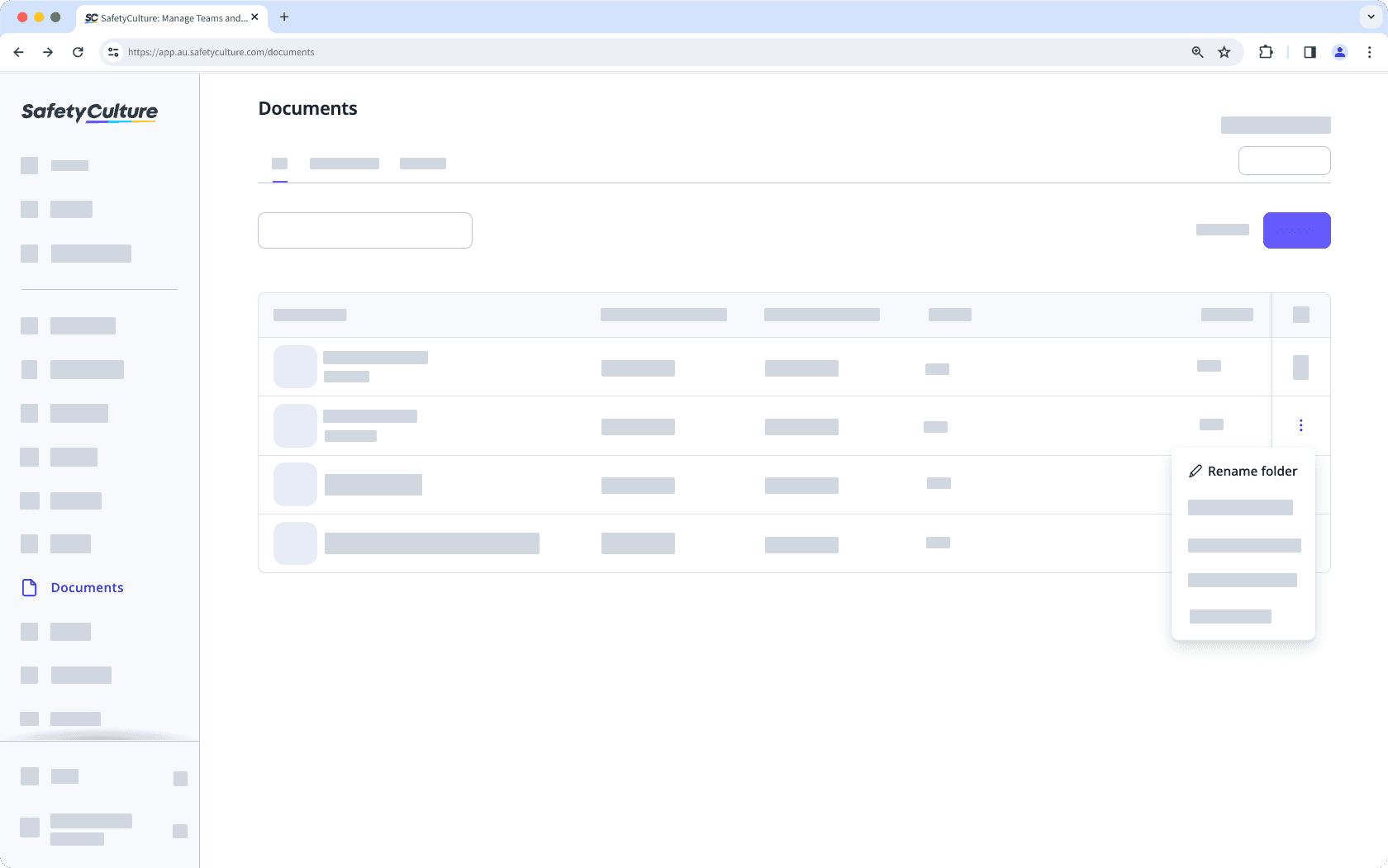
In the pop-up window, enter the folder name and click Umbenennen.
Ordner in Dokumente unterscheiden sich von Vorlagenordnern in
 Vorlagen .
Vorlagen .
Einschränkungen
Sie können bis zu 2.000 Ordner und 100 Unterordner pro Ordner erstellen.
Die Ordner werden immer zuerst aufgelistet, gefolgt von den Dateien. Alles ist alphabetisch nach Namen sortiert. Wenn Sie die Objekte mit Zahlen organisieren, erscheinen sie möglicherweise nicht in der erwarteten Reihenfolge. Zum Beispiel könnte 10 vor 2 erscheinen. Um die richtige Reihenfolge beizubehalten, verwenden Sie führende Nullen wie 01, 02 und 03. Sie können die Sortierreihenfolge auch ändern, indem Sie auf die Spaltenüberschriften klicken.
Sie können Ihre Ordner nicht mit den folgenden reservierten Namen benennen: CON, PRN, AUX, NUL, COM1–COM9 und LPT1–LPT9.
Ordnernamen dürfen nicht mit den folgenden Zeichen beginnen: Leerzeichen, Tilde (~), das japanische Zeichen dakuten (゛) und der burmesische Buchstabe e (ဧ).
Die folgenden Sonderzeichen werden für Ordnernamen nicht unterstützt:
“, *, :, <, >, ?, /, \,und|.
War diese Seite hilfreich?
Vielen Dank für Ihre Anmerkungen.